Hur gör jag din Gmail smart att skriva snabbare?
Android Tips Och Tricks / / August 05, 2021
Om du letar efter ett verktyg som hjälper dig att skriva e-post snabbare, leta inte längre. Du behöver inte använda någon tredjepartsapplikation eftersom Gmail har en inbyggd Smart Compose-funktion som gör att din Gmail blir snabbare att skriva.
E-post är en viktig del av vårt liv nuförtiden. Vi använder e-post för både Office Works och för chatt. Oavsett vilket syfte vi använder e-post för har det blivit en viktig del av vårt dagliga liv nu. Det finns gott om e-posttjänster att använda. Men folk använder oftast Gmail. Gmail är den föredragna e-posttjänsten för de flesta människor, utvecklaren är Gmail, och den kommer med en uppsjö av funktioner.
Om du skriver ett mejl dagligen har du märkt att det ibland kan vara ont att skriva mejl. Eftersom du inte är säker på vad du ska skriva eller hur du skriver ibland. Men lyckligtvis har Google en lösning för det också, vilket också hjälper dig att slutföra din e-post snabbare.
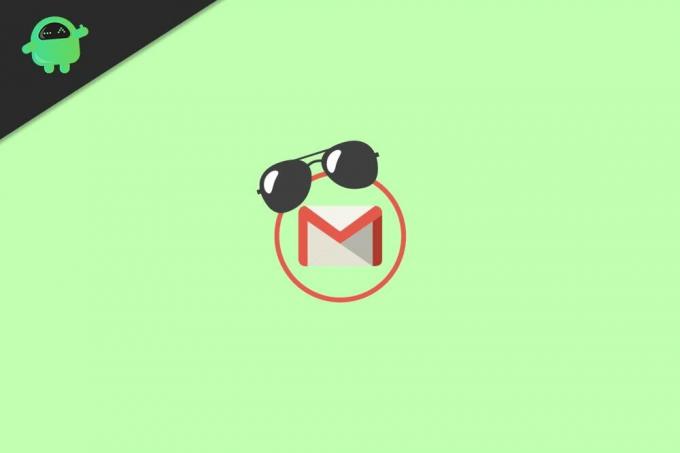
Hur gör jag din Gmail smart att skriva snabbare?
Nu undrar du förmodligen vad som är Smart Compose-funktionen? Så vi kommer att diskutera det i korthet. I grund och botten är Smart Compose en funktion som gör att du automatiskt kan komplettera dina ord och fraser i Gmail med hjälp av förslag och förutsägelser. Dessutom kan funktionen utvecklas.
Om du skriver Gmail dagligen och använder den smarta komponeringsfunktionen kommer du att märka att det visar förslag enligt dina önskemål.
Funktionen kommer definitivt att öka din produktivitet och hjälper dig att skriva din e-post snabbare i Gmail. Som standard kan funktionen vara inaktiverad på din smartphone. Därför kommer vi att diskutera hur du aktiverar det och använder det på din Android.
Steg för att aktivera Smart Compose
För att aktivera Smart Compose-funktionen i din Gmail-app måste du först öppna Google Play Butik. Gå sedan till uppdateringar och uppdatera din Gmail-app om du inte har uppdaterat din Gmail-app på länge.
Tidigare versioner har inte funktionen Smart Compose, så se till att din Gmail-app är uppdaterad innan du börjar.
Öppna Gmail-appen på din Android genom att klicka på Gmail-ikonen.
Klicka sedan på Gmail-appen Hamburgarikon / tre horisontella linjer längst upp till vänster bredvid sökrutan.
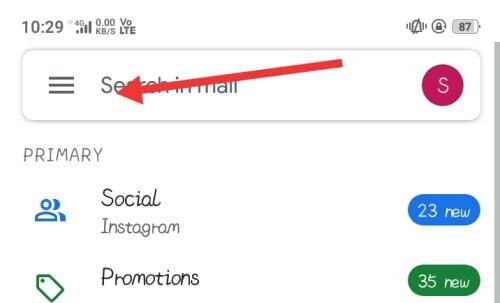
Du kan dock också svepa på skärmen från vänster till höger för att få Gmail-menyn. Rulla ned på Gmail-menyalternativen och klicka på inställningar alternativ.
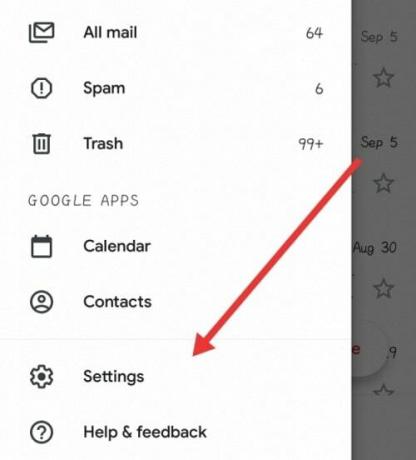
Nu, på nästa sida, måste du välja det e-postmeddelande som du ofta använder för att skriva e-post. Om du bara har en Gmail länkad till din Gmail-app, kommer inställningssidan att visas direkt om det finns fler än på kontot som är länkade till Gmail-appen.
Du måste först välja Gmail-adressen för att gå till inställningssidan, så klicka på den Gmail du vill använda.
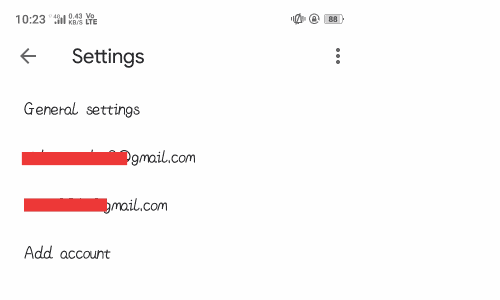
När du är på inställningssidan, bläddra ner och hitta Smart komponera alternativ, klicka och markera rutan för att aktivera funktionen. Detta är det, och det är det sista steget, nu får du förslag och förutsägelser medan du skriver.
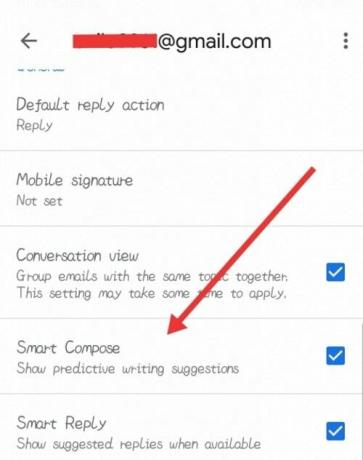
Du måste bara välja de förslag som du föredrar att ha det på din e-post. Det rekommenderas dock också att du också aktiverar Konversationsvy och Smart svar funktionen är också till hjälp.
Slutsats
Även om det är en mycket användbar funktion, har den också vissa begränsningar. Om du skriver ett e-postmeddelande på något annat språk snarare än engelska, fungerar inte den här funktionen. Ännu mer kommer det inte att ge dig svar på frågor som Google Auto-complete.
Dessa saker måste du tänka på om du vill ha mer robusta funktioner, gå sedan till alla tredjepartsapplikationer på Google Play Store. För att skriva snabbare och smartare i din Gmail måste du definitivt aktivera funktionen Smart Compose.
Det är väldigt enkelt att göra, gå till Inställningar i din Gmail-app och kryssa för alternativet Smart Compose. Efter det får du förslag och förutsägelser av fraser och ord medan du skriver. Du kan välja det direkt för att ange det i din e-post för att skriva snabbare.
Redaktörens val:
- Ladda ner Samsung Galaxy M31s bakgrundsbilder
- Samsung Notes vs Evernote: Vilken Noterapp är bättre för Galaxy-enheten
- Hur överför jag kontakter från Android till iPhone i realtid?
- XCloud Gaming: Hur man spelar Xbox-spel på din Android-telefon
- Så här ändrar du standardwebbläsare på iPhone och iPad
Rahul är en datavetenskaplig student med ett stort intresse för teknik- och kryptovalutaämnen. Han tillbringar större delen av sin tid med att antingen skriva eller lyssna på musik eller resa oskådda platser. Han tror att choklad är lösningen på alla hans problem. Livet händer och kaffe hjälper.

![Hur man installerar lager-ROM på BSmobile Billie G3 [Firmware Flash-fil]](/f/cbe0a1228482270bd18ae0fe3befa58b.jpg?width=288&height=384)

![Ladda ner och installera Huawei Mate 20 Lite Android 10 Q-uppdatering [EMUI 10.0]](/f/dddd90a2df4917bf186c8c08e236eb60.jpg?width=288&height=384)